Kai „Microsoft Teams“ pokalbiai jums tampa nereikšmingi, verta juos paslėpti. Jei nenorite gauti jokių pokalbių pranešimų, taip pat nedvejodami naudokite parinktį Nutildyti.
Atminkite, kad paslėptas pokalbis išlieka toks, kol kas nors nepaskelbia naujo pranešimo. Kai tik tai įvyks, pokalbis vėl taps matomas. Ir mes naudosime šį triuką, kad surastume ir paslėptus pokalbius.
Kaip rasti paslėptą „Microsoft Teams“ pokalbį
1 būdas – ieškokite vartotojų
Spustelėkite paieškos juostą ir įveskite asmens, su kuriuo anksčiau kalbėjotės, vardą.
Spustelėkite to asmens vardą.
Senasis pokalbis vėl bus matomas pokalbių srityje (kairėje).
Spustelėkite Daugiau parinkčių (trys taškai) ir pasirinkite Neslėpti .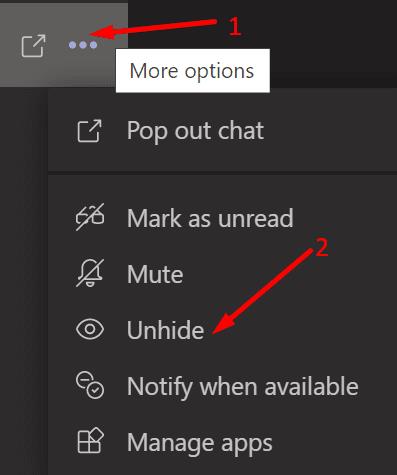
Kaip matote, jei norite rasti ir paslėpti paslėptus pokalbius, iš esmės turite ieškoti vartotojo, su kuriuo kalbėjotės, vardo.
Arba taip pat galite nusiųsti jiems naują pokalbio pranešimą. Tai iš karto parodys paslėptus pokalbius su tuo vartotoju.
2 būdas – naudokite pokalbio pavadinimą
Jei kalbame apie grupės pokalbį, greičiausias būdas paslėpti ir atkurti pokalbį yra ieškoti to pokalbio pavadinimo. Įveskite pokalbio pavadinimą paieškos juostoje, spustelėkite jį ir tada nebeslėpkite.
Jei neprisimenate pokalbio pavadinimo, galite naudoti pirmąjį metodą. Kitaip tariant, ieškokite vieno iš pokalbio dalyvių vardo. Spustelėkite tą vartotoją ir paslėptas pokalbis vėl turėtų būti matomas kairiojoje srityje.
Dar nėra savarankiškos pokalbių parinkčių
Daugelis „Teams“ vartotojų prašė „Microsoft“ pridėti konkrečią parinktį, kad paslėptų pokalbius. Tiksliau, jie pasiūlė, kad paslėptų pokalbių išplėtimo / sutraukimo meniu būtų naudingas.
Kol kas „Microsoft“ šio prašymo nekomentuoja. Bet jei norite paremti šią idėją, galite už ją balsuoti šiame „Microsoft Teams UserVoice“ tinklalapyje .

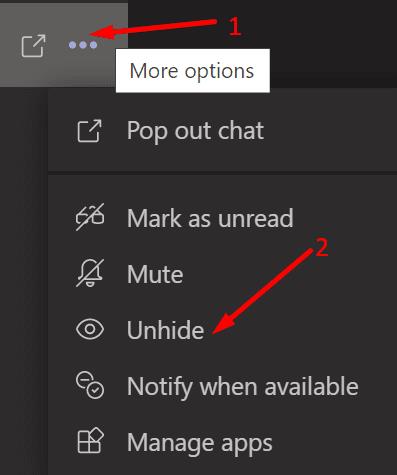






![Jungtyje veikia sena konfigūracija [Visas vadovas] Jungtyje veikia sena konfigūracija [Visas vadovas]](https://blog.webtech360.com/resources3/images10/image-339-1008190117267.jpg)





















